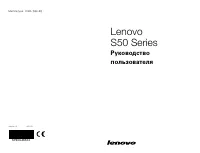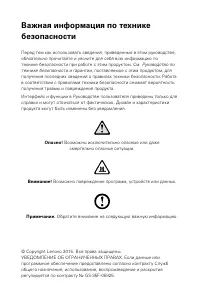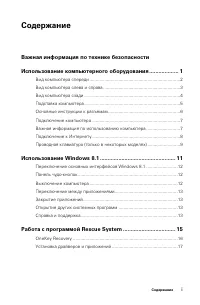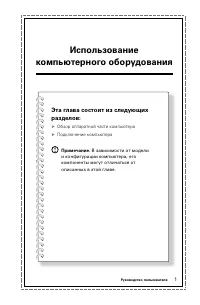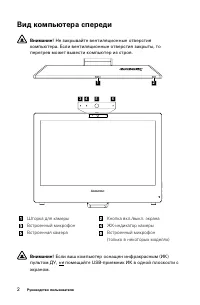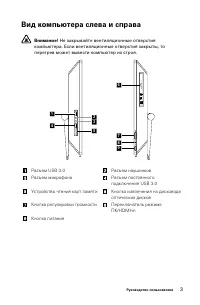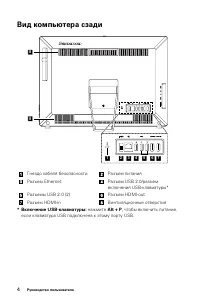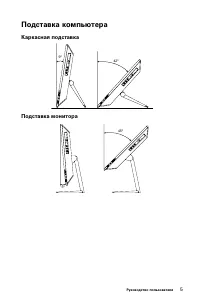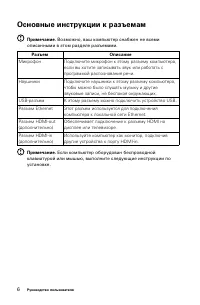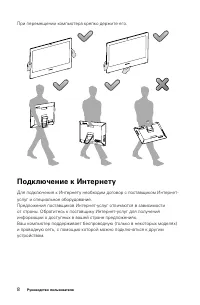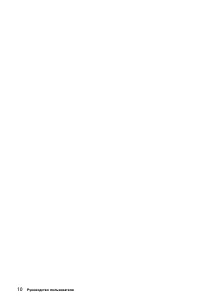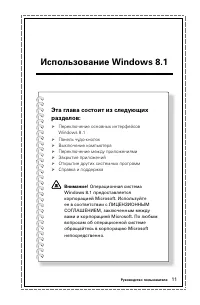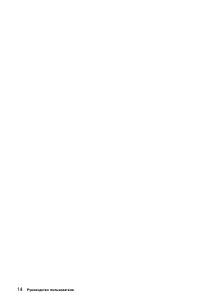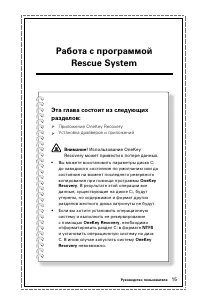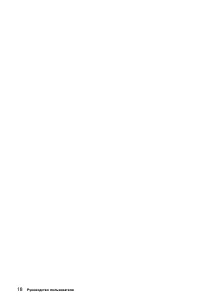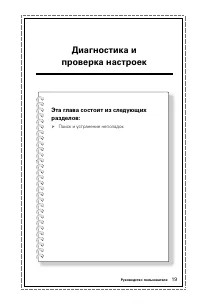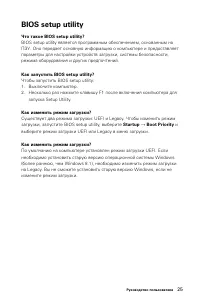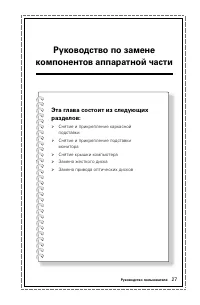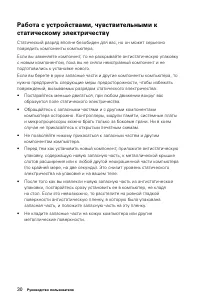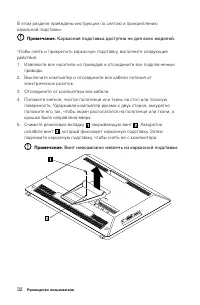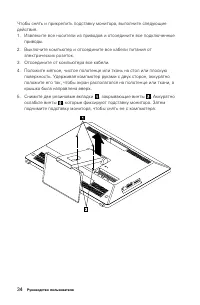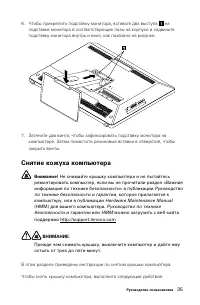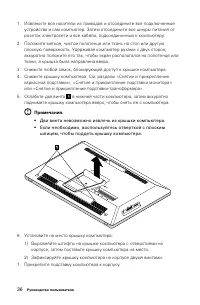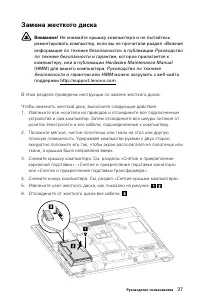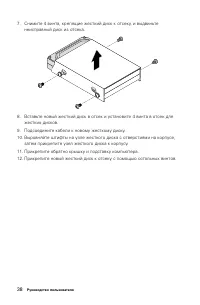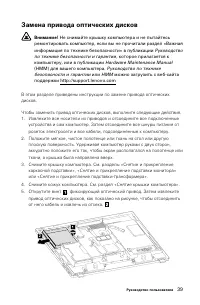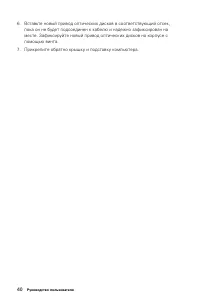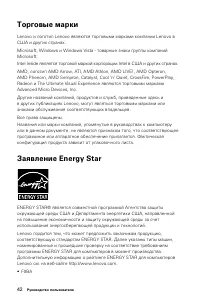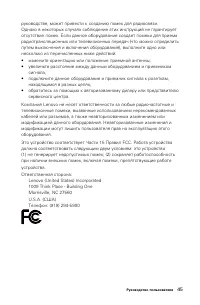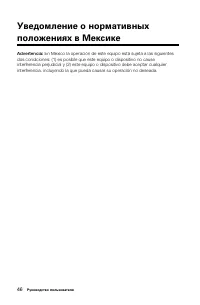Моноблоки Lenovo S50-30 - инструкция пользователя по применению, эксплуатации и установке на русском языке. Мы надеемся, она поможет вам решить возникшие у вас вопросы при эксплуатации техники.
Если остались вопросы, задайте их в комментариях после инструкции.
"Загружаем инструкцию", означает, что нужно подождать пока файл загрузится и можно будет его читать онлайн. Некоторые инструкции очень большие и время их появления зависит от вашей скорости интернета.
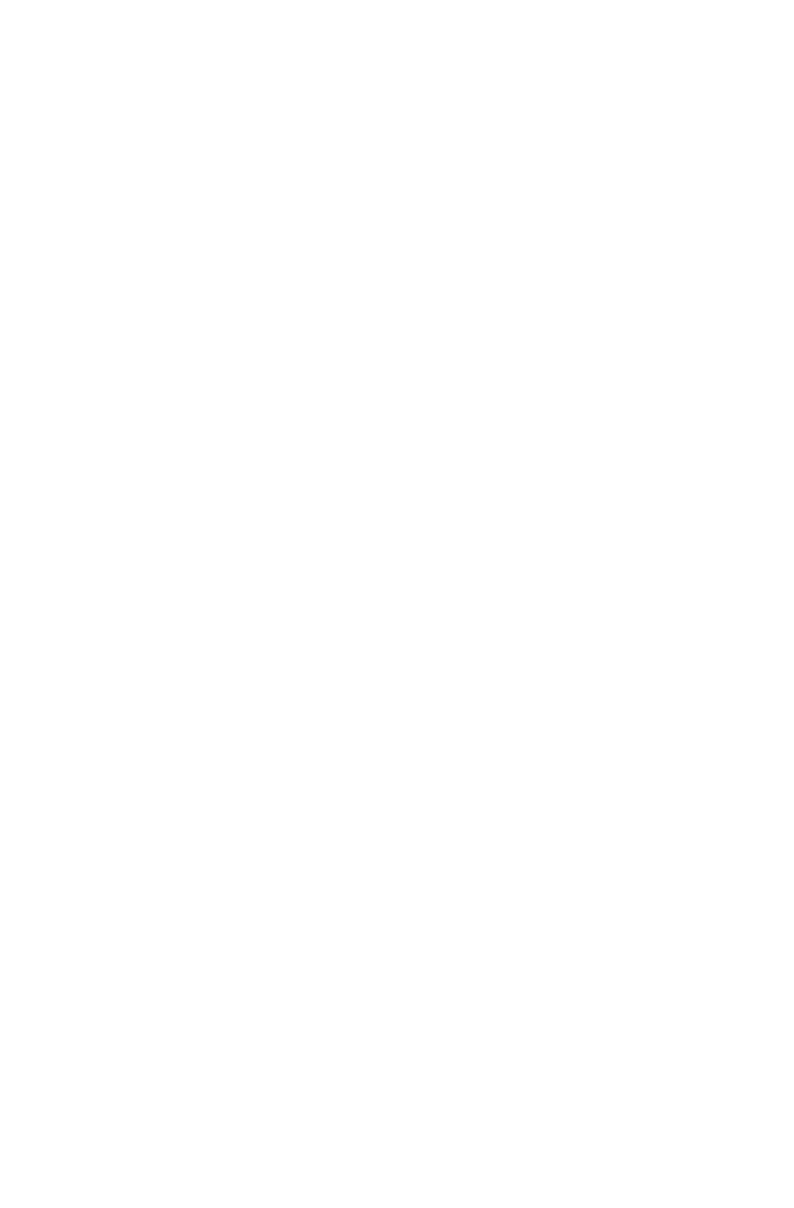
21
Руководство пользователя
3. Щелкните правой кнопкой мыши в любом месте рабочего стола (кроме
значка), и выберите во всплывающем меню параметр
Разрешение
экрана
.
Проблема:
рябь на экране.
Диагностика и устранение причины:
1. Убедитесь, что на расстоянии менее одного метра от компьютера
нет следующих приборов: холодильников, электрических
фенов, электрических сушилок, систем ИБП, трансформаторов,
люминесцентных ламп или других компьютеров. Эти устройства могут
создавать электромагнитные помехи.
2. Уберите подальше от компьютера устройства, создающие помехи.
3. Если неполадку устранить не удалось, то обратитесь в службу
поддержки Lenovo.
Диагностика проблем, связанных со звуком
Проблема:
нет звука из встроенных динамиков.
Диагностика и устранение причины:
• Настройте управление громкостью Windows. Выберите значок динамика
на чудо-кнопке
Параметры
или нажмите стрелку на панели задач, чтобы
отобразить скрытые значки на рабочем столе Windows, затем нажмите
значок динамика. Убедитесь, что установлен достаточный уровень
громкости и что звук не выключен. Настройте уровни громкости нижних
и верхних частот так, чтобы звук воспроизводился без искажений.
• Переустановите аудиодрайвер.
• Отсоедините наушники от разъема для наушников. Колонки
автоматически отключаются, если подключены наушники.
Проблема:
в наушниках нет звука.
Диагностика и устранение причины:
• Проверьте кабель наушников. Убедитесь, что штекер кабеля наушников
плотно вставлен в разъем для наушников.
• Настройте управление громкостью Windows. Выберите значок динамика
на чудо-кнопке
Параметры
или нажмите стрелку на панели задач, чтобы
отобразить скрытые значки на рабочем столе Windows, затем нажмите
значок динамика. Убедитесь, что установлен достаточный уровень
громкости и что звук не выключен.
Содержание
- 4 Содержание; Важная информация по технике безопасности
- 5 ii
- 6 Использование
- 7 Вид компьютера спереди
- 8 Вид компьютера слева и справа
- 9 Вид компьютера сзади
- 11 Основные инструкции к разъемам
- 12 Подключение компьютера; Подключение шнура питания
- 13 Подключение к Интернету
- 16 Использование Windows 8.1
- 17 Выключение компьютера
- 18 Переключение между приложениями; Открытие других системных программ; Справка и поддержка
- 21 Замечание о служебном разделе:; OneKey Recovery
- 22 Установка драйверов и приложений; Метод 1: автоматическая установка
- 25 Разрешение проблем
- 26 Диагностика проблем, связанных со звуком
- 30 BIOS setup utility
- 31 Задачи ежедневного обслуживания
- 33 Введение
- 34 Дополнительные информационные ресурсы
- 36 Замена аппаратной части; Общая информация; Что нужно сделать перед тем, как разбирать компьютер; Снятие и прикрепление каркасной подставки
- 38 Снятие и прикрепление подставки монитора
- 40 Снятие кожуха компьютера
- 42 Замена жесткого диска
- 44 Замена привода оптических дисков
- 46 Приложение; Заявление
- 47 Торговые марки
- 48 Включение режима совместимости ErP